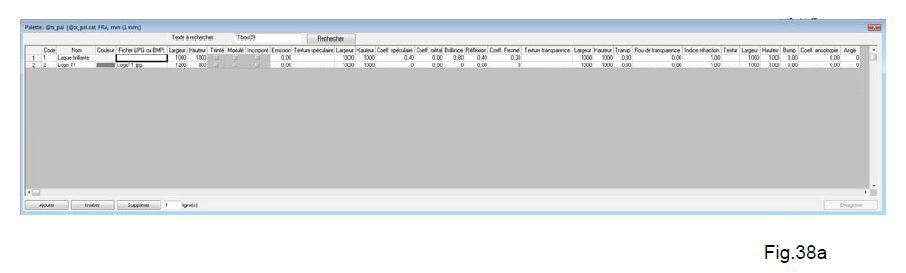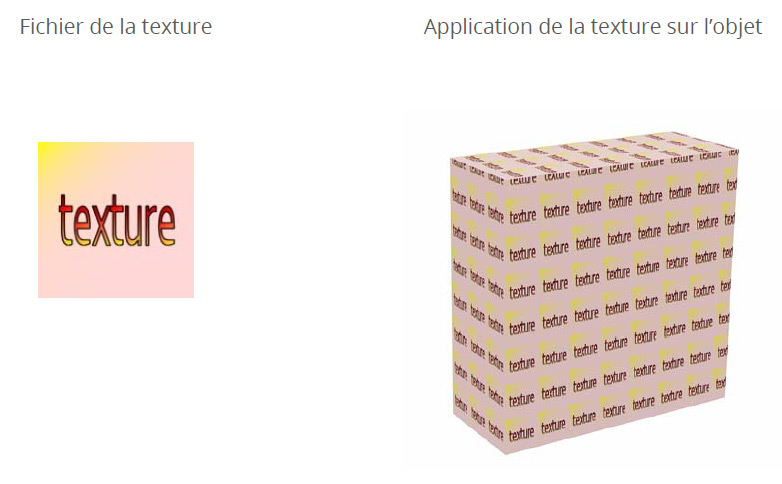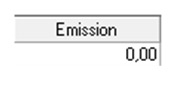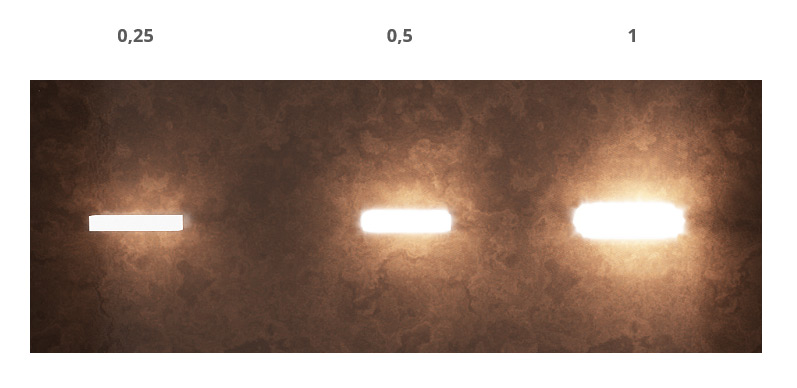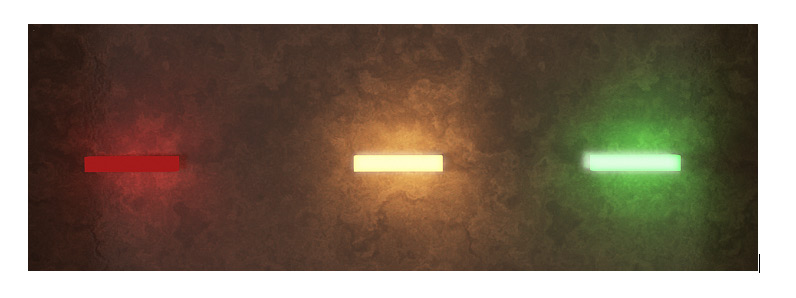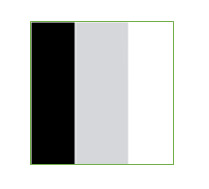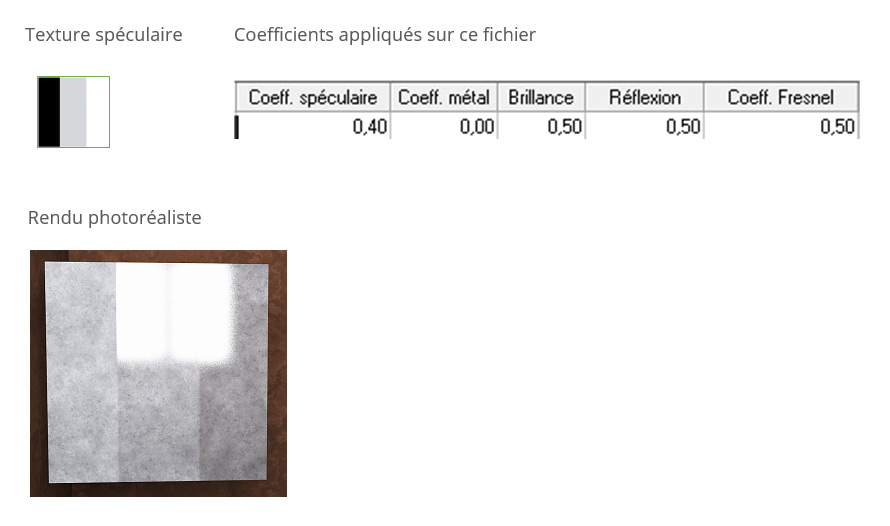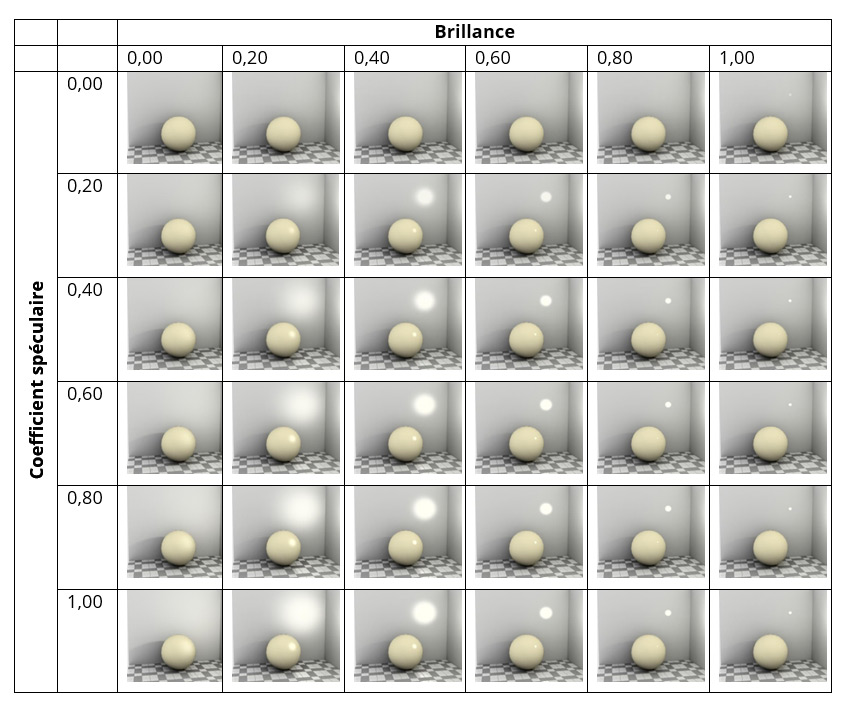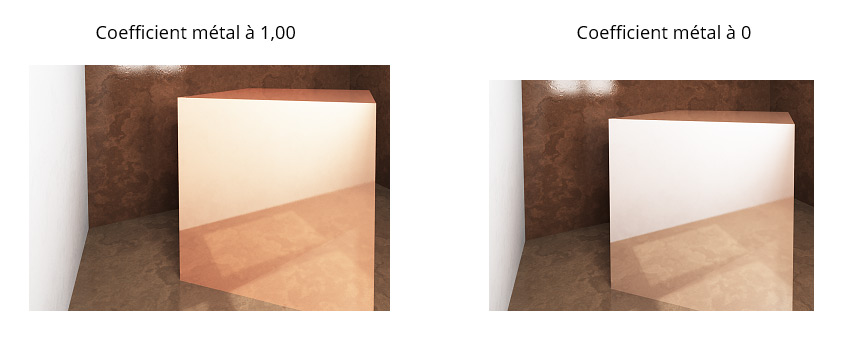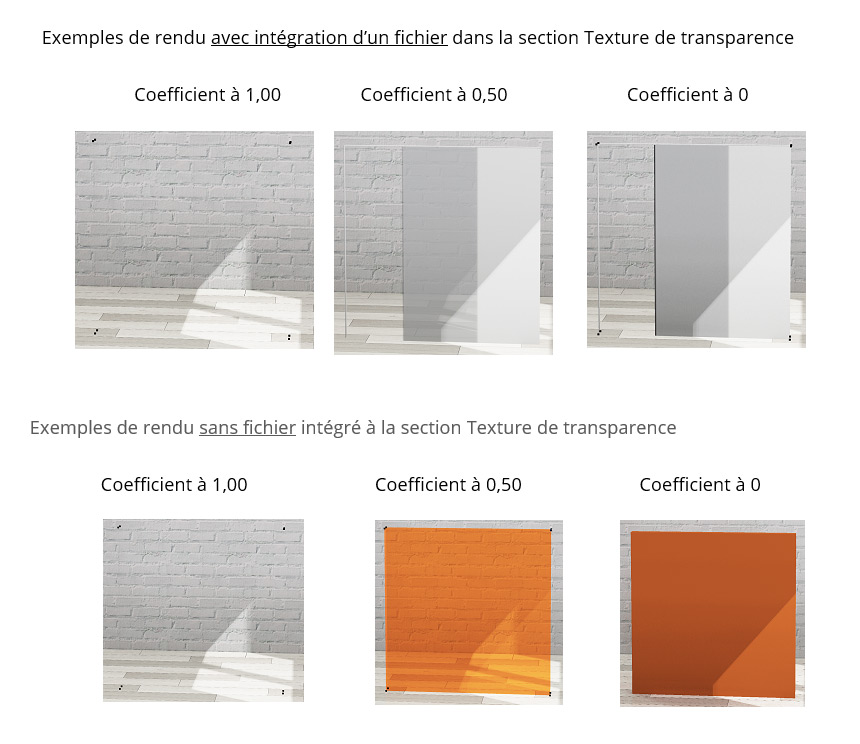Créer une palette de textures
|
Vous pouvez créer votre propre palette de texture. Ce tableau des textures vous permet de définir l’ensemble des coloris (avec ou sans effets de matière). Des coefficients et des images peuvent être affectés aux textures pour contrôler des caractéristiques comme la transparence la réflexion et d’autres encore pour une utilisation dans le mode « photoréalisme ». Pour créer votre propre palette de textures, choisissez le menu déroulant Configuration | Graphique | Palette…, (Fig.38a)
Les textures sont affichées sur un volume par pavage, ce qui signifie que la texture que vous allez créer va se répéter autant de fois que possible dans l’espace (en largeur, profondeur et hauteur) comme pour une pose de carrelage.
Section Code Chaque texture doit posséder un code. Celui-ci doit être unique et ne doit pas excéder huit caractères. Dans le tableau des textures, le code n’est pas nécessairement le code commercial du coloris.
C’est le nom de la matière. Par exemple : Mélaminé blanc mat.
C’est le coloris qui sera visualisé dans toutes les fenêtres de finitions génériques, objets et attributs d’InSitu. Pour définir la couleur, cliquez deux fois sur la cellule. La boîte de dialogue Couleur apparaît alors à l’écran.
En double cliquant dans cette section, vous donnez accès au fichier qui représente la matière. Par exemple : Boisexotique1.Jpg. Important : ce fichier jpg ou bmp doit impérativement être placé au préalable dans le répertoire « InSitu\Textures ».
Elles correspondent à la taille en mm dans laquelle sera affichée la texture. Par exemple, si votre fichier « Boisexotique1.Jpg » représente un échantillon de bois de 600 mm de large et de 1200 mm de hauteur, ce sont ces tailles que vous indiquerez.
Cette case permet de convertir le fichier jpg ou bmp en noir et blanc et de le teinter ensuite à la couleur de son choix.
Lorsque un fichier .jpg ou .bmp est trop clair ou trop foncé, cela peut occasionner une perte de détails de celui-ci dans InSitu. En cochant la case "Modulé", le moteur de rendu d'image de synthèse calculera différemment le fichier pour retrouver du détail, ce qui revient à ajouter ou enlever du contraste (valable pour les textures proches du noir ou du blanc).
Si vous cochez cette case, le fichier jpg ou bmp sera intégré au catalogue ou à la palette. Cela vous permet notamment de copier le catalogue et/ou la palette sans avoir à copier également les textures associées (présentes dans le répertoire textures d'InSitu) puisqu’elles sont contenues directement dans le catalogue et/ou la palette.
L’émission
La section Emission permet de simuler une surface éclairante. Elle n’est visible qu’en image de synthèse finale. Voici un exemple de rendu d’émission en photoréalisme final avec un coefficient de :
Si vous ajoutez un coloris via la section Couleur, l’émission sera colorée.
Les sections concernant le Spéculaire permettent de faire varier l’impact de la lumière sur la texture créée lorsque celle-ci est éclairée. Généralement, plus la surface d’un objet est lisse, plus il faut augmenter la valeur du Spéculaire.
Indiquer un fichier jpg dans la section Texture spéculaire va vous permettre d’indiquer au moteur de rendu des endroits précis pour que se calcule la réflexion et la brillance. Ce fichier doit être interprété en noir et blanc. Le noir sera moins brillant et/ou moins réfléchissant. Le blanc sera lui très réfléchissant et/ou très brillant. Exemple de fichier jpg à utiliser dans la section Texture spéculaire :
Important : ce fichier jpg doit impérativement être placé au préalable dans le répertoire « InSitu\Textures ».
C’est la dimension de la largeur en mm dans laquelle sera affichée la texture de spéculaire sur l’objet dans InSitu.
C’est la dimension de la hauteur en mm dans laquelle sera affichée la texture de spéculaire sur l’objet dans InSitu.
C’est un coefficient de 0,00 à 1,00 permettant de faire varier l’impact de la lumière sur la matière lorsque celle-ci est éclairée. Pour une laque mate, le coefficient sera de 0,10 à 0,20. Pour un laque satinée, il sera de 0,20 à 0,40. Pour une laque brillante, il sera de 0,40 à 0,80.
Le spéculaire doit être réglé au regard des paramètres de brillance, réflexion, coefficient métal et coefficient de Fresnel. La brillance et la réflexion fonctionnent souvent de pair.
Il permet aux objets réfléchis sur la texture créée d’hériter du coloris de celle-ci. Plus le coefficient métal est fort, plus le reflet est teinté.
Certaines matières sont plus au moins réfléchissantes, en fonction de l’angle de vue pris lorsqu’on les observe et de l’angle de la lumière. Par exemple, la surface de l’eau avec une lumière rasante reflètera le ciel si on l’observe de loin. En revanche, cette eau reflètera moins le ciel si on l’observe les pieds dans l’eau. Avec un coefficient de Fresnel à 1,00 : l’objet reflétera dans toutes les directions. Coefficient à appliquer pour : Miroir, Chrome… Avec un coefficient de Fresnel se rapprochant de 0 : l’objet ne sera réfléchissant que sous certaines conditions telles que l’angle de vue, l’angle de la lumière qui impacte cet objet. Par exemple, l’eau et le verre ont un coefficient à 0,05. Les métaux ont un coefficient compris entre 0,3 et 0,5.
Section Texture transparence Indiquer un fichier jpg dans la section Texture transparence va vous permettre de jouer sur l’opacité de la transparence. Ce fichier doit être en niveaux de gris car sur ce fichier, le noir sera transparent, le blanc sera opaque et le gris sera plus ou moins semi-opaque (varie s’il est clair ou foncé). Exemple de fichier jpg à utiliser dans la section Texture transparence :
Important : ce fichier jpg doit impérativement être placé au préalable dans le répertoire « InSitu\Textures ». Exemple de rendu avec ce fichier de transparence. Comme indiqué plus haut, le noir est transparent, le blanc est opaque et le gris est plus ou moins semi-opaque.
C’est la dimension de la largeur en mm dans laquelle sera affichée la texture de transparence sur l’objet dans InSitu.
C’est la dimension de la hauteur en mm dans laquelle sera affichée la texture de transparence sur l’objet dans InSitu.
C’est un coefficient de 0,00 à 1,00 permettant de faire varier la transparence. Plus il est fort, plus la transparence est importante.
1 Code : uniquement numérique (entre 0 et 9999) 2 Nom : nom représentatif de la texture sur 25 caractères. 3 Couleur : couleur unie correspondant à la texture (encore appelée « couleur diffuse »). Pour définir la couleur, il faut cliquer deux fois sur la cellule. La boîte de dialogue Couleur apparaît alors à l’écran. 4 Fichier (JPG ou BMP)* : nom du fichier image représentant la texture. L’extension .BMP ou .JPG est obligatoire. Pour être visible dans InSitu, ce fichier devra être présent dans le répertoire des textures spécifié dans la boîte de dialogue Configuration | Système… d’InSitu ou dans un sous-répertoire du répertoire des catalogues portant le même nom que le nom de fichier du catalogue. Vous pouvez taper le nom du fichier directement au clavier mais le plus commode est sans doute de double cliquer dans la cellule et de choisir le fichier à l’aide de l’explorateur qui s’affiche alors. 5 Largeur* : largeur en mm de l’échantillon de matière représenté par le fichier .BMP ou .JPG. 6 Hauteur* : hauteur en mm de l’échantillon de matière représenté par le fichier .BMP ou .JPG. 7 Case à cocher Teinté* : si elle est cochée, la texture sera teintée avec la couleur spécifiée ci-dessus. Sinon, les couleurs d’origine du fichier bitmap seront conservées telles quelles. 8 Case à cocher Modulé* : si elle est cochée, le fichier texture sera éclairci ou assombri en fonction de la valeur moyenne de la couleur unie spécifiée dans le champ « Couleur ». Une couleur unie de valeur RVB égale à 128, 128, 128 sera neutre alors qu’une couleur unie de valeur RVB égale à 200, 220, 210 éclaircira le fichier texture. 9 Case à cocher Incorporé* : si elle est cochée, tous les fichiers associés à la texture seront incorporés au catalogue et il ne sera plus nécessaire de fournir des fichiers séparés pour cette texture. Par contre, la taille du catalogue augmentera de la taille des fichiers. 10 Emission : coefficient indiquant si la texture est auto-luminescente ou pas, c’est-à-dire si elle garde plus ou moins sa couleur d’origine même en l’absence de source de lumière dans la scène. Une valeur de 0 indique que la texture n’est pas du tout auto-luminescente (comme la plupart des textures). Une valeur de 1 indique qu’elle garde sa couleur d’origine. Entre 0 et 1, la couleur d’origine est plus ou moins obscurcie et au-delà de 1 elle est éclaircie. Attention : une texture ayant un coefficient d’émission supérieur à 0 émet de lumière uniquement dans la vue perspective photoréaliste finale. Exemple : les étagères éclairantes ont un coefficient d’émission supérieur à 0. 11 Texture spéculaire est un fichier qui permet de définir la propriété de réflexion spéculaire de manière variable sur la surface. 12 Largeur de texture spéculaire représente en mm la largeur du fichier de Texture spéculaire décrit au-dessus. 13 Hauteur de texture spéculaire représente en mm la hauteur du fichier de Texture spéculaire décrit au-dessus. 14 Coefficient spéculaire (de 0,00 à 10,00) contrôle l’intensité de la tâche de lumière due à la réflexion spéculaire. Ce coefficient doit être réglé en relation avec la Brillance décrite ci-dessous. 15 Coefficient métal (de 0,00 à 1,00) indique si les réflexions vont être teintées par la couleur diffuse du matériau ou non. Les matériaux métalliques tels que le laiton, le cuivre, l’or, etc. ont ce type de réflexions. Ils auront alors un coefficient métal de 1. Les matériaux comme le verre ou les plastiques auront un coefficient métal à 0. Il est possible de mettre une valeur entre les deux. 16 Brillance (de 0,00 à 1,00) décrit l’état plus ou moins lisse de la surface du matériau. Une valeur autour de 0 correspond à un matériau très mat alors qu’une valeur égale à 1 correspond à un matériau parfaitement brillant.
La Brillance intervient à plusieurs niveaux :
17 Coefficient de réflexion (de 0,00 à 1,00) indique le niveau de réflexion du matériau entre 0 (pas de réflexion du tout) et 1 (miroir parfait). 18 Coefficient de Fresnel (de 0,00 à 1,00) indique la faculté qu’a un matériau de plus réfléchir la lumière quand on le regarde de profil que quand on le regarde de face. Le coefficient représente le pourcentage de réflexion conservée pour un regard de l’observateur perpendiculaire à la surface. Ainsi, une valeur de 1 veut dire qu’il n’y a pas d’atténuation de la réflexion en fonction de l’angle de vision de l’observateur par rapport à la surface. Au contraire une valeur de 0 indique que pour un regard de l’observateur perpendiculaire à la surface il n’y a plus du tout de réflexion. Voici des valeurs indicatives de coefficient de Fresnel pour quelques matériaux réfléchissants : - Eau, verre : 0,05, - Matériaux revêtus (Plastique, peinture brillante, parquets stratifié, …) : 0,05 à 0,3, - Métaux : 0,3 à 0,5, - Miroir parfait : 1,0. 19 Texture transparence est un fichier qui permet de définir la propriété de transparence d’un matériau de manière variable sur la surface. 20 Largeur de texture de transparence représente en mm la largeur du fichier de Texture transparence décrit au-dessus. 21 Hauteur de texture de transparence représente en mm la hauteur du fichier de Texture transparence décrit au-dessus. 22 Coefficient de transparence : nombre compris entre 0 (pas de transparence) et 1 (transparence totale). 23 Flou de transparence (de 0,00 à 1,00) indique le degré de netteté des objets vus au travers du matériau transparent. Une valeur supérieure à 0 donne une transparence floue (genre verre sablé) alors qu’une valeur proche de 0 donne une transparence « nette ». 24 Indice de réfraction d’un matériau transparent est un nombre qui caractérise le pouvoir qu’a ce matériau de dévier la lumière. Voici les indices de réfraction de certains matériaux courants : - Air : 1,00, - Eau : 1,33, - Plexiglas : 1,50, - Verre : 1,50 à 1,90, - Crystal : 2,00, - Diamant : 2,90. 25 Texture Bump est un fichier bitmap qui permet de simuler du relief en surface du matériau (crépi, etc.). Les creux et les bosses sont représentés par des zones plus ou moins foncées dans l’image. 26 Largeur de texture bump représente en mm la largeur de l’échantillon représenté par le fichier de Texture bump décrit au-dessus. Il est important d’indiquer une valeur relativement correcte afin que l’effet de relief soit à l’échelle. 27 Hauteur de texture bump représente en mm la hauteur de l’échantillon représenté par le fichier de Texture bump décrit au-dessus. 28 Bump (ou coefficient d’auto bump) est un nombre compris entre 0 (pas d’effet de relief) et 1 (beaucoup d’effet de relief) qui part de la texture du matériau (le paramètre Fichier (JPG ou BMP) décrit plus haut) pour déterminer le relief en surface. Les zones les plus sombres apparaîtront comme enfoncées et les zones les plus claires comme en relief. 29 Coefficient anisotropie (de 0,00 à 1,00) permet de privilégier une direction dans les effets de réflexion comme cela se produit pour les matériaux brossés (inox ou aluminium brossés, etc.). Pour que cet effet anisotropique soit perceptible il faut donc que le matériau ait de la transparence ainsi qu’une brillance qui ne soit pas parfaite (brillance inférieure à 1.00). 30 Angle anisotropie (de 0 degrés à 180 degrés) permet de spécifier la direction privilégiée pour les réflexions. Le premier segment des faces sert de direction de référence et l’Angle anisotropie définit une rotation dans le plan de la face par rapport à cette référence. La direction ainsi définie doit être perpendiculaire aux fines rayures qui provoquent l’effet « brossé » sur le matériau.
|
|